iPhone で時刻を編集するときは、現在の地域や状況に応じて、タイムゾーンを変更したり、時刻表示形式を変更したり、カスタム時刻を設定したりするオプションがあります。ニーズ。 iPhoneで行う方法は次のとおりです。
iOS 16 を実行している iPhone で別のタイムゾーンを設定する方法は次のとおりです。
iPhone で 「設定」アプリを開きます。
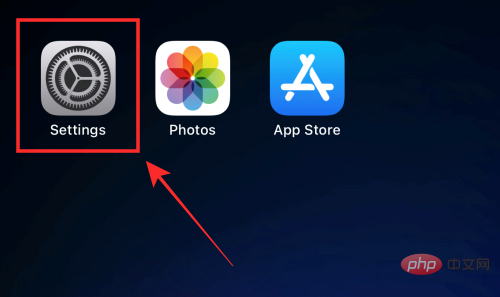
「一般」をクリックします。

「日付と時刻」をクリックします。

自動設定スイッチをクリックしてオフにします。

「タイムゾーン」をクリックします。
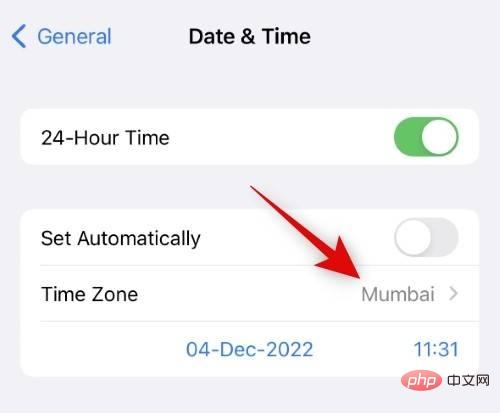
# 検索バーを使用して、現在のタイムゾーンを検索します。検索結果に都市が表示されたら、クリックして選択します。
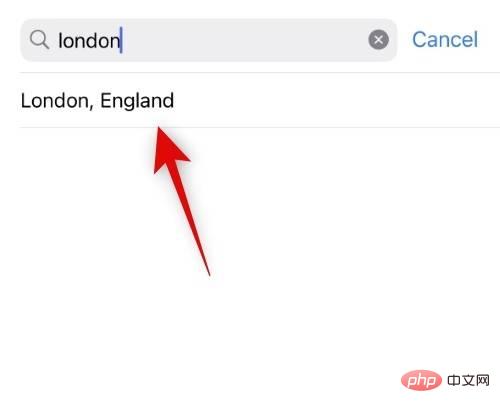
選択したタイムゾーンが設定され、時刻は自動的に変更されます。 ###############それでおしまい!次に、iPhone のタイムゾーンを変更します。
方法 2: カスタム時刻を設定する
「
日付と時刻」をクリックします。 
まず、
自動的に設定スイッチをオフにします。 
スイッチの下に表示されている現在の日付と時刻をクリックして選択します。

カレンダーの右下隅にある現在の時刻をクリックします。

今すぐスワイプして、希望の時間を設定してください。 ###############それでおしまい!これで iPhone にカスタム時刻が設定され、ステータス バーに反映されます。これで、設定アプリを閉じて、通常どおり iPhone を使い続けることができます。
iPhone で 24 時間形式を使用する方法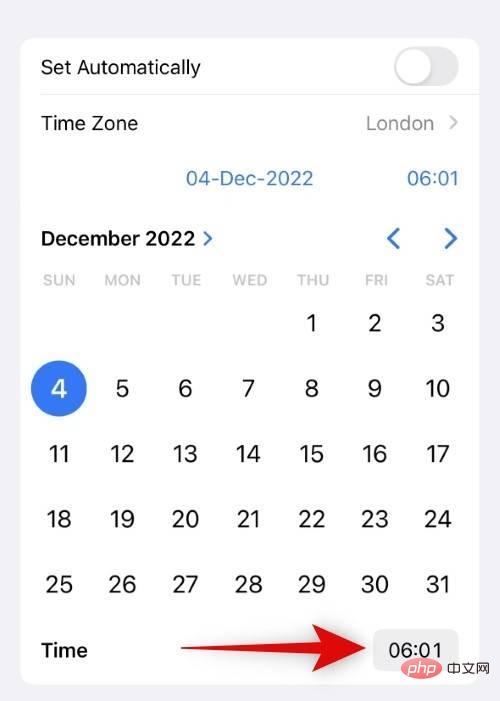
一般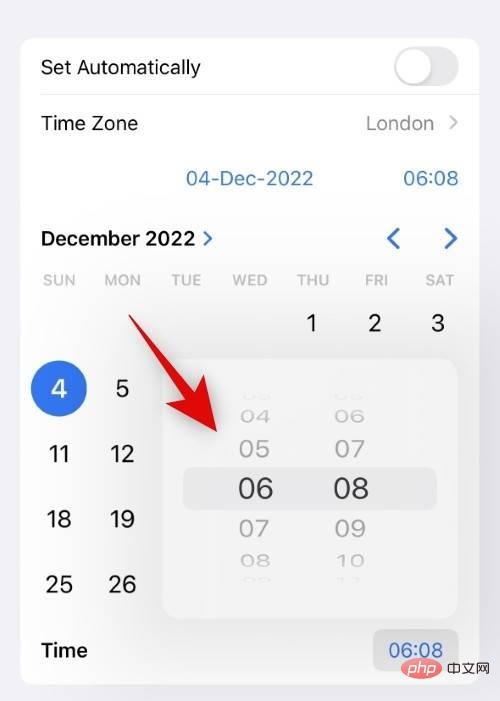 」をタップします。
」をタップします。
日付と時刻
] をクリックして選択します。
 24 時間
24 時間
#iPhone の時刻が 24 時間形式で表示されます。 
以上がiPhoneで時間を編集する方法の詳細内容です。詳細については、PHP 中国語 Web サイトの他の関連記事を参照してください。